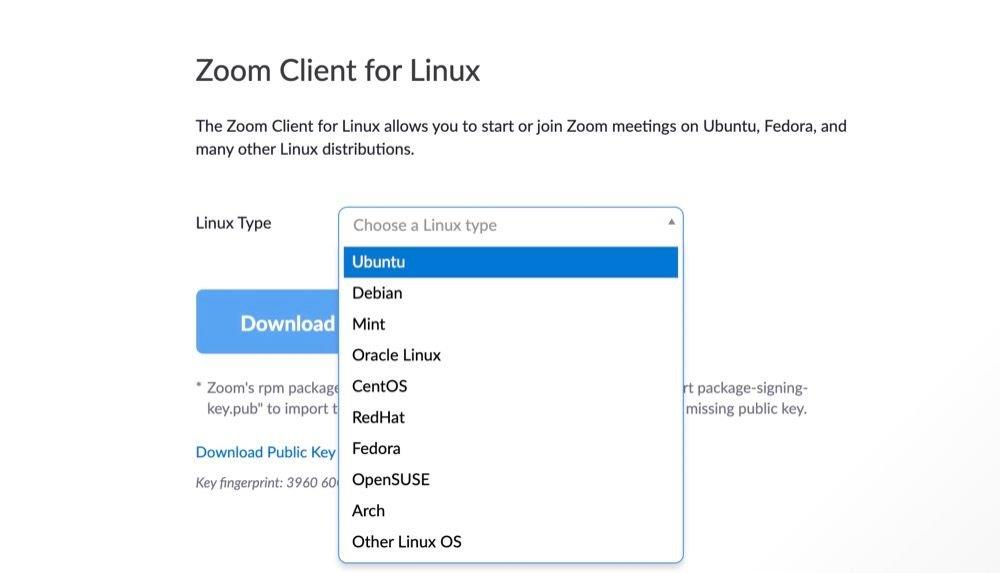Zoom, oradaki popüler video konferans çözümlerinden biridir. Esasen, web seminerleri ve grup aramaları yapmak için toplantılar düzenlemenize ve gerçek zamanlı olarak ekip oluşturmanıza olanak tanıyan bulut tabanlı bir uygulamadır.
Zoom web'e web istemcisi veya aşamalı web uygulaması (PWA) aracılığıyla erişebilseniz de, hızlı ve kolay erişim için masaüstü istemcisini indirmeniz önerilir.
Web benzerleri üzerinde Zoom masaüstü istemcisini kullanmanın faydalarını tartışırken takip edin ve onu Linux bilgisayarınıza kurma adımlarında size yol gösterin.
Zoom İstemcisini Neden Kurmalısınız?
Daha önce de belirtildiği gibi, Zoom istemcisinin sunduğu kullanım kolaylığı en büyük avantajlarından biridir. Ancak bunun yanı sıra, web istemcisi veya aşamalı web uygulaması yerine masaüstü istemcisini tercih edebileceğiniz birkaç başka avantaj da vardır .
İşte bu tür dikkate değer birkaç avantajın bir listesi:
- Toplantıları planlama yeteneği.
- Üçüncü taraf bir takvim kullanıyorsanız, senkronize edilmiş takvimleri görüntüleme yeteneği.
- Planlanmış toplantıları görüntüleme, düzenleme veya başlatma özgürlüğü.
- Bir toplantıdaki diğer katılımcıların uzaktan kontrolünü alma ayrıcalığı.
- Toplantıları canlı yayınlama yeteneği.
- Durumunuzu manuel olarak değiştirme seçeneği.
- Mesajları yönetme (düzenleme, okundu olarak işaretleme ve silme) yeteneği.
- Şifreli sohbeti kullanma seçeneği.
- Ekran görüntüsü alma ve resim gönderme özelliği.
- Kanalları yönetme (oluşturma ve düzenleme) ve üye davet etme yeteneği.
Tabii ki, bunlar Zoom istemcisini kullanmanın avantajlarından sadece birkaçı ve onu kullanmanın günlük kullanımınızda yararlanabileceğiniz çok sayıda başka avantajı da var.
Diğer tüm programlarda olduğu gibi, Linux'a Zoom'u kurmanın birden fazla yolu var. Bu nedenle, hangi dağıtımı kullandığınıza bağlı olarak, yükleme işlemini başlatmak için aşağıdaki adımları izleyin. Çoğu dağıtımda uygulamayı hem grafik hem de komut satırı yöntemlerini kullanarak yükleyebilirsiniz.
Debian ve Ubuntu'ya Zoom Nasıl Kurulur
Makinenizde Debian, Ubuntu veya Linux Mint kullanıyorsanız Zoom'u yüklemek için GDebi veya APT'yi kullanabilirsiniz.
1. Bir Grafik Yükleyici Kullanma
Kurulum işlemine başlamadan önce, sisteminizin depo listesini APT kullanarak güncelleyin:
sudo apt update
Ardından, aşağıdaki komutu kullanarak GDebi'yi kurun:
sudo apt install gdebi
Ubuntu'daysanız, GDebi'nin sisteminize önceden kurulmuş olması muhtemel olduğundan bu adımı atlayabilirsiniz.
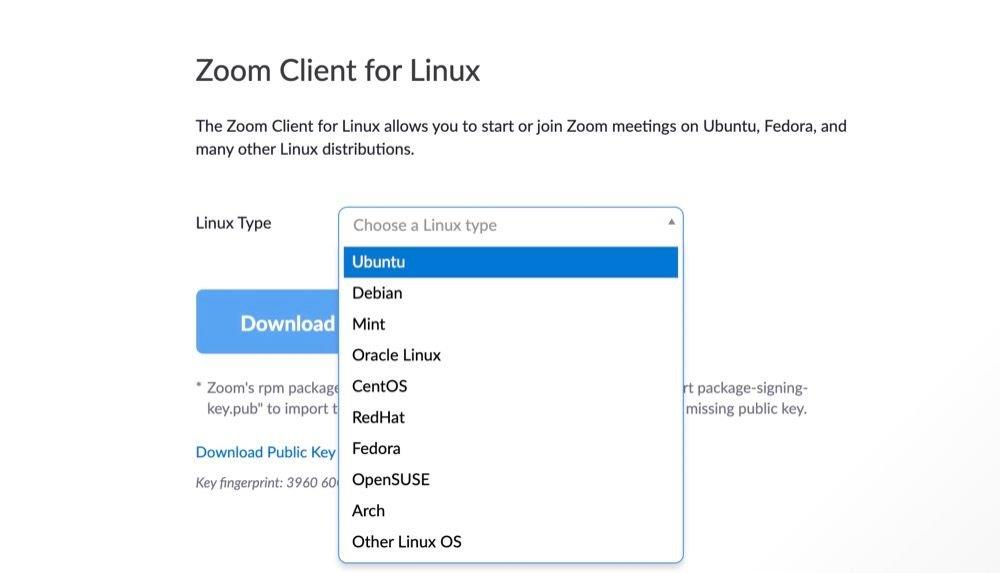
Ardından, Linux dağıtımınız için Zoom istemcisini indirmek için Zoom İndirme Merkezi'ni ziyaret edin. Bunu yapmak için, yanındaki açılır liste düğmesine dokunun Linux , Tür listenizden bu dağıtımı ve isabet seçim İndir .
İndir: Yakınlaştır
İndirdikten sonra, GDebi'de açmak için yükleyici dosyasına çift tıklayın. Tıklayın yükleme yüklemeye devam etmek, düğme ve istendiğinde yönetici şifrenizi girin.
2. Terminali Kullanma
Sisteminize ek bir yardımcı program indirmek istemiyorsanız, terminali kullanarak Zoom DEB dosyasını yükleyebilirsiniz. Bunu yapmak için terminali açın ve ls ve cd komutlarını kullanarak indirilen dosyayı kaydettiğiniz dizine gidin .
Dizine girdikten sonra aşağıdaki komutu çalıştırın:
sudo apt install ./zoom_amd64.deb
DEB dosyasının adı sizin durumunuzda farklı olabilir. Bu nedenle, komutta doğru dosya adını belirttiğinizden emin olun.
Debian Tabanlı Dağıtımlardan Yakınlaştırmayı Kaldırın
Zoom'u Debian, Ubuntu veya Mint çalıştıran Linux makinenizden kaldırmak için şunu çalıştırın:
sudo apt remove zoom
Zoom, Arch Linux veya Manjaro'ya Nasıl Kurulur
Arch tabanlı Linux dağıtımları ayrıca size hem GUI hem de CLI yöntemlerini kullanarak Zoom istemcisini kurma özgürlüğü verir. Bu nedenle, tercihinize göre uygun gördüğünüz bir yöntemi seçin.
1. Bir Grafik Yükleyici Kullanma
Arch tabanlı Linux dağıtımlarının çoğu, Pamac paket yöneticisi önceden yüklenmiş olarak gelir ve Zoom'u sistemimize yüklemek için kullanacağınız şey budur. Bunun için Zoom İndirme Merkezi'ni ziyaret edin ve listeden Arch Linux'u seçin. Tarayıcı, TAR dosyasını bilgisayarınıza indirmeye başlayacaktır.
İndir : Yakınlaştır
Dosya yöneticisini açın ve dosyayı indirdiğiniz klasöre gidin. Şimdi dosyayı Pamac'ta açmak için çift tıklayın. Burada, Zoom ile birlikte bilgisayarınıza yüklenecek olan bağımlılıkların bir listesini göreceksiniz. Devam etmek için Uygula'yı tıklayın .
2. Terminali Kullanma
Basit bir kurulum işlemi istiyorsanız, TAR arşivini indirebilir ve Pacman üzerinden kurabilirsiniz. Bunu yapmak için terminali açın ve TAR dosyasının bulunduğu dizine gidin.
Ardından, Zoom istemcisini kurmak için aşağıdaki komutu yazın ve Enter'a basın:
sudo pacman -U zoom_x86_64.pkg.tar.xz
Yakınlaştırmayı Arch Tabanlı Dağıtımlardan Kaldırın
Zoom istemcisini artık istemiyorsanız, aşağıdakileri çalıştırarak tüm bağımlılıklarıyla birlikte kaldırabilirsiniz:
sudo pacman -Rs zoom
Zoom, CentOS, Red Hat veya Fedora'ya Nasıl Kurulur
CentOS, Red Hat ve Fedora arasında, bilgisayarınızda Fedora kullanıyorsanız, Zoom'u hem GUI hem de CLI yöntemleriyle yükleyebilirsiniz. Öte yandan, CentOS veya Red Hat kullanıyorsanız, bu görev için terminali kullanmaya başvurmanız gerekir.
1. Bir Grafik Yükleyici Kullanma
Zoom'u GUI aracılığıyla yüklemek için Zoom İndirme Merkezi'ni ziyaret edin ve listeden Fedora'yı seçerek RPM yükleyici dosyasını indirin .
İndir : Yakınlaştır
Ardından, bir dosya yöneticisi kullanarak indirme konumuna gidin ve GNOME uygulama merkezinde açmak için RPM yükleyicisine çift tıklayın. Burada, Yükle'ye tıklayın ve devam etmek için istenirse yönetici şifrenizi girin.
2. Terminali Kullanma
CentOS veya Red Hat kullanıyorsanız, terminali açın ve RPM yükleyici dosyasını indirdiğiniz dizine gidin.
Ardından, aşağıdaki komutu yazın ve Enter'a basın :
sudo yum localinstall zoom_x86_64.rpm
Zoom'u RHEL Tabanlı Dağıtımlardan Kaldırın
Zoom'u bu Linux dağıtımlarından herhangi birinden kaldırmak istiyorsanız, şunu çalıştırın:
sudo yum remove zoom
OpenSUSE'de Zoom Nasıl Kurulur
Tıpkı diğer Linux dağıtımlarında olduğu gibi, openSUSE üzerinde Zoom kurulumu da oldukça kolaydır ve bunun için ya grafik paket yöneticisini ya da terminal yaklaşımını kullanabilirsiniz.
1. Bir Grafik Yükleyici Kullanma
GUI kullanarak Zoom istemcisini kurmak için Zoom İndirme Merkezi'ne gidin ve açılır menüden openSUSE'yi seçerek RPM yükleyici dosyasını indirin .
İndir : Yakınlaştır
Ardından, sisteminizin dosya yöneticisini açın ve RPM dosyasını kaydettiğiniz dizine gidin.
Ardından, üzerine sağ tıklayın ve Birlikte Aç > Yazılımı Yükle/Kaldır öğesini seçin . İstendiğinde, Zoom'u tüm bağımlılıklarıyla birlikte yüklemek için Kabul Et'e basın.
2. Terminali Kullanma
CLI yaklaşımını daha iyi bulursanız, terminali açın ve Zoom istemci dosyasını indirdiğiniz dizine gidin. Aşağıdaki komutu çalıştırın ve kuruluma devam etmeniz istendiğinde yönetici şifrenizi girin:
sudo zypper install zoom_openSUSE_x86_64.rpm
openSUSE'den Zoom'u Kaldır
Zoom'u openSUSE dağıtımından kaldırmak için aşağıdaki komutu çalıştırın:
sudo zypper remove zoom
Zoom'u Linux'a Başarıyla Yükleme
Bu kılavuzu kullanarak Zoom'u Linux bilgisayarınıza başarıyla yükleyebilmelisiniz. Çoğu durumda, yükleme sırasında herhangi bir bağımlılık sorunuyla karşılaşmazsınız. Ancak, bu tür sorunların ortaya çıkması durumunda, eksik bağımlılıkları yükleyebilir ve istemciyi yeniden yüklemeyi deneyebilirsiniz.
Birini taahhüt etmeden önce diğer video konferans hizmetlerini keşfetmek isterseniz, video konferans ve çevrimiçi toplantılar için beş ücretsiz Zoom alternatifi kapsamımıza göz atın.